Win11麦克风回声怎么消除
2023-02-25
我们在使用电脑的过程中,有时候会需要用到麦克风,近期有小伙伴反映自己的麦克风有回声的现象,这是怎么回事呢,该怎么将其消除呢,下面小编就给大家详细介绍一下Win11麦克风回声的消除方法,大家感兴趣的话可以来看一看。
消除方法:
方法一:
1、点击下方任务栏中开始,选择菜单列表中的"设置"。
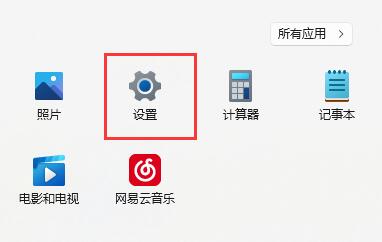
2、进入新界面后,点击"声音"选项。
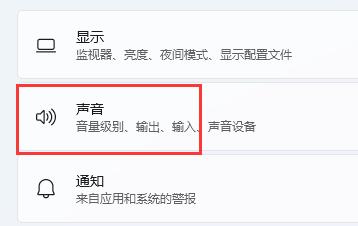
3、接着点击"高级"下方的"更多声音设置"选项。
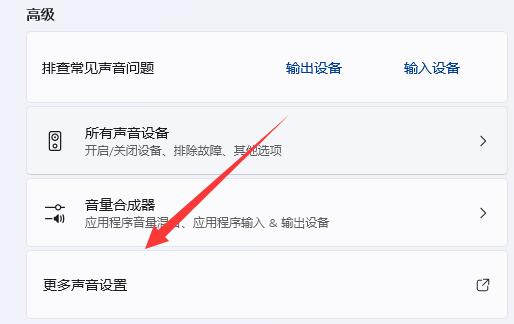
4、在打开的窗口中,点击上方的"录制"选项卡,选中麦克风右击选择选项列表中的"属性"打开。
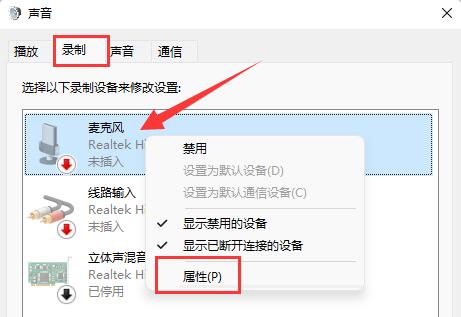
5、最后切换到上方的"倾听"选项卡中,找到"侦听此设备",将其取消勾选,点击保存即可解决问题。
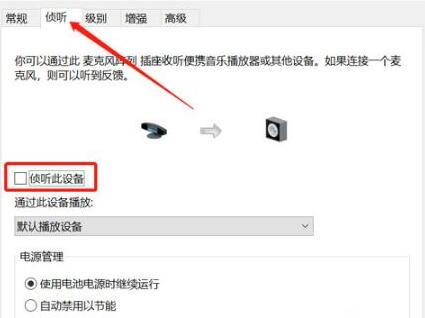
方法二:
如果在上述第四步"录制"选项卡中。发现启用了多个麦克风,可以找到不需要你的麦克风将其禁用掉也可以解决问题。
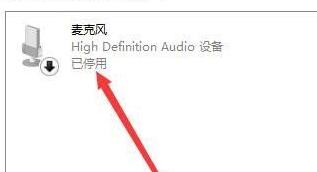
最新教程
-
驱动人生怎么关闭客户端最新版本检测更新:2024-11-16
-
驱动人生怎么设置驱动安装完成后自动删除安装包更新:2024-11-15
-
win10允许应用在后台运行怎么打开更新:2024-11-14
-
win10此设备的用户通知访问权限怎么开启更新:2024-11-13
-
win10此设备的应用诊断信息访问权限怎么打开更新:2024-11-12





